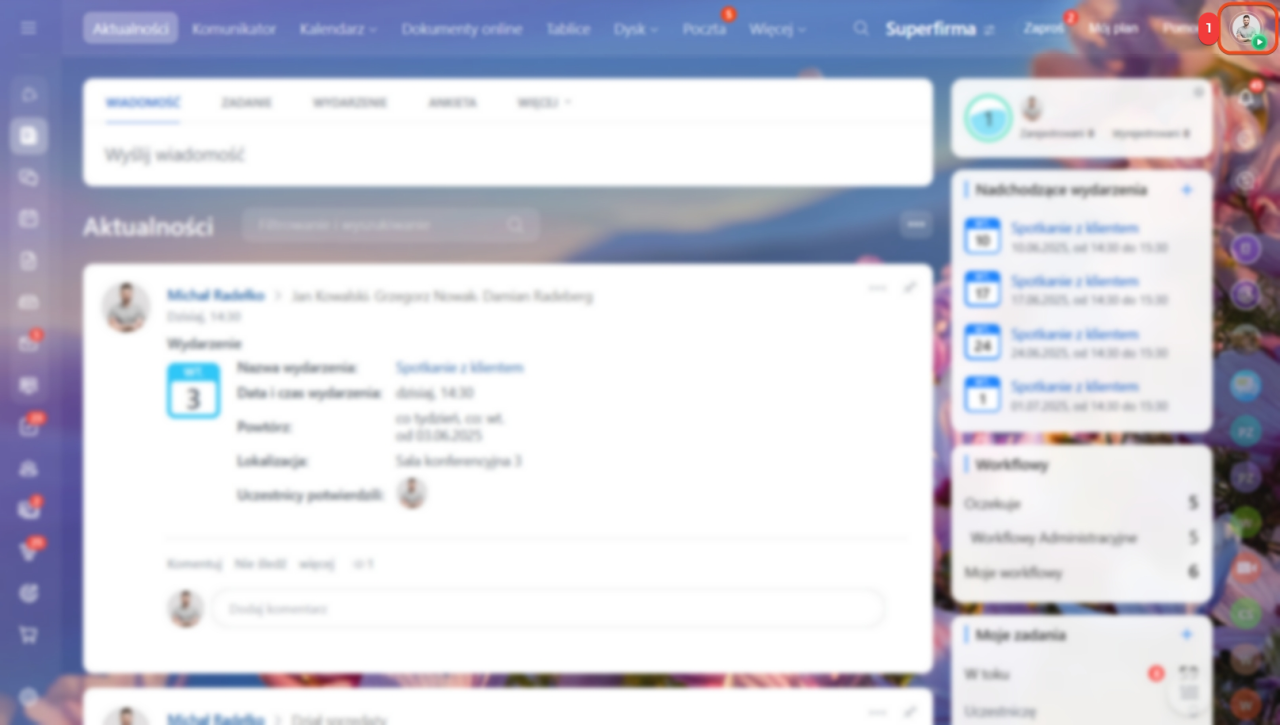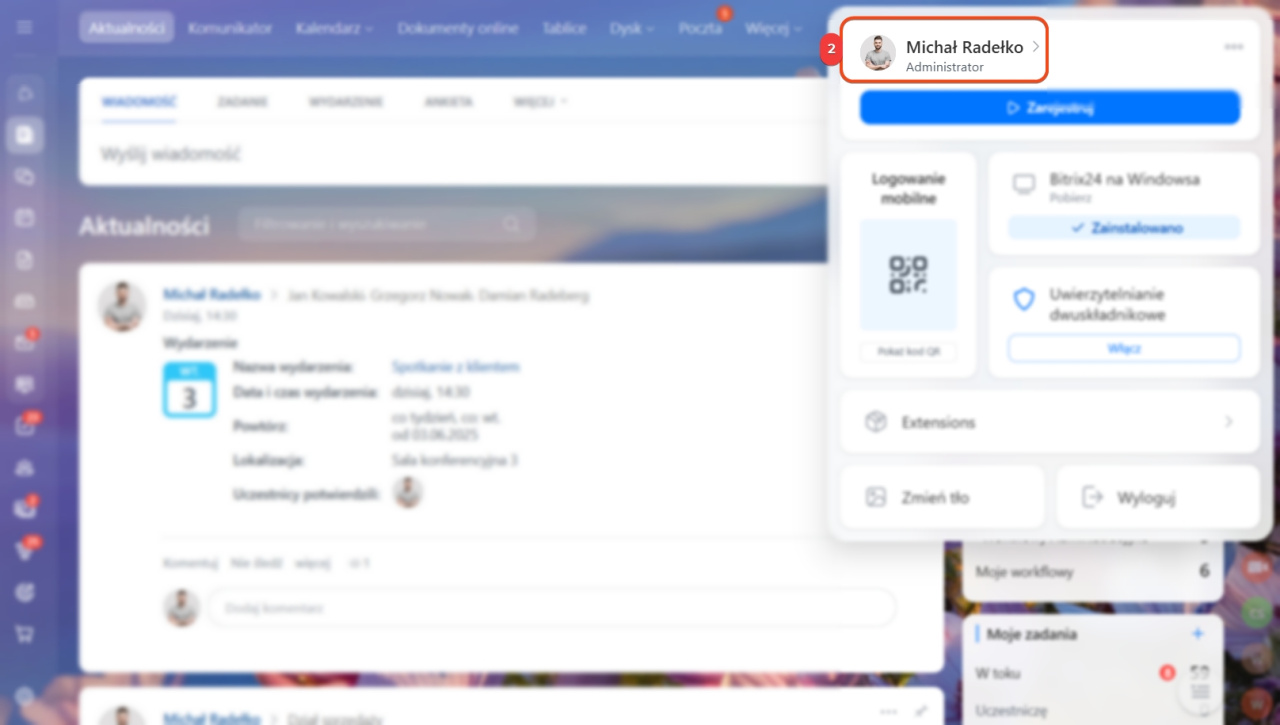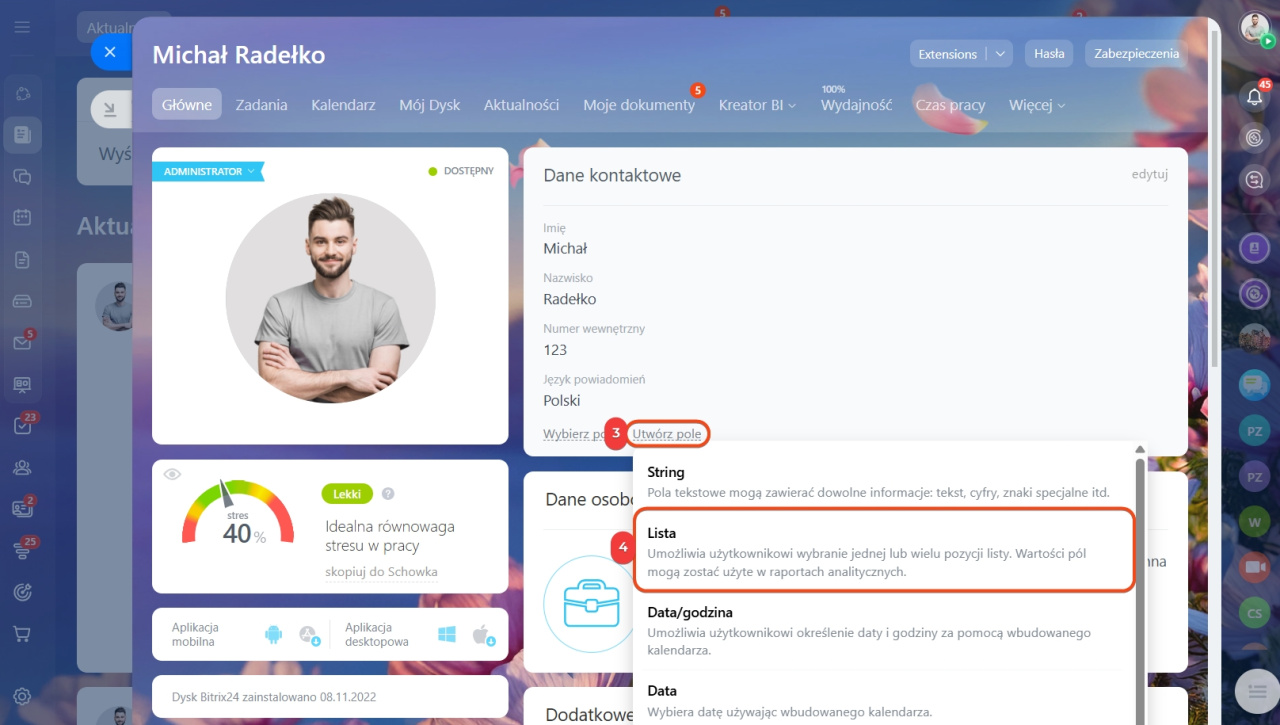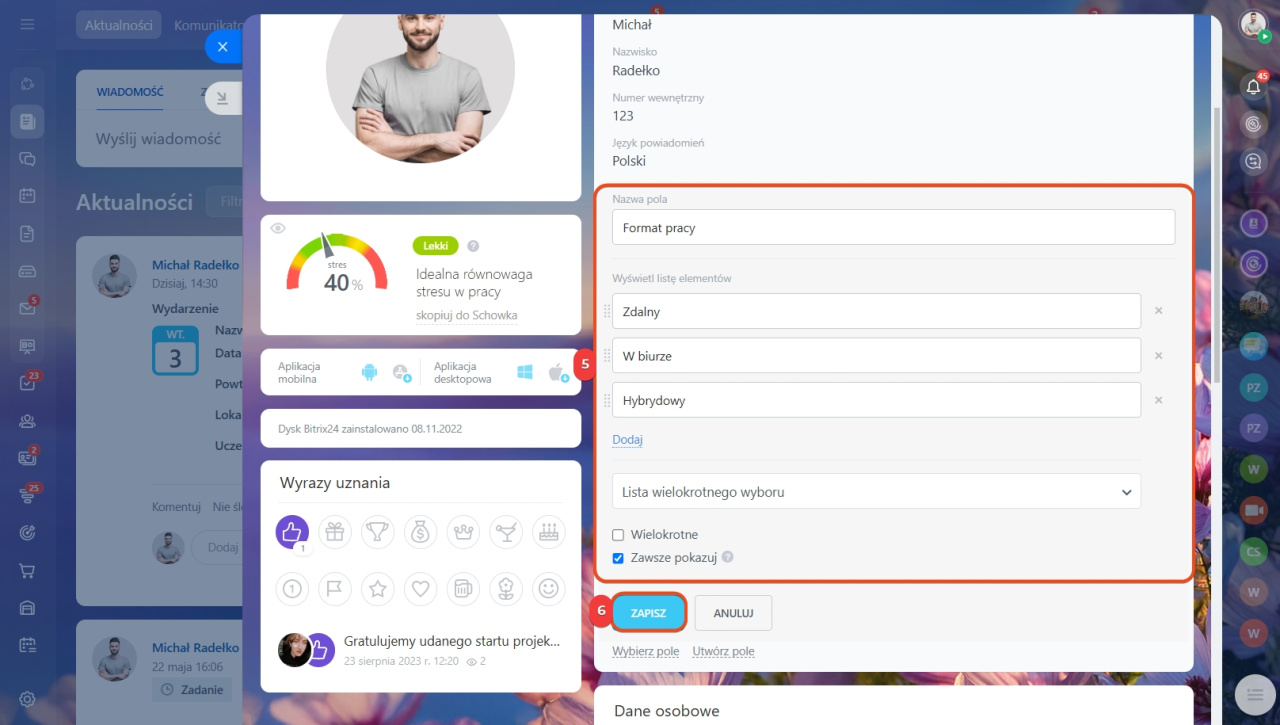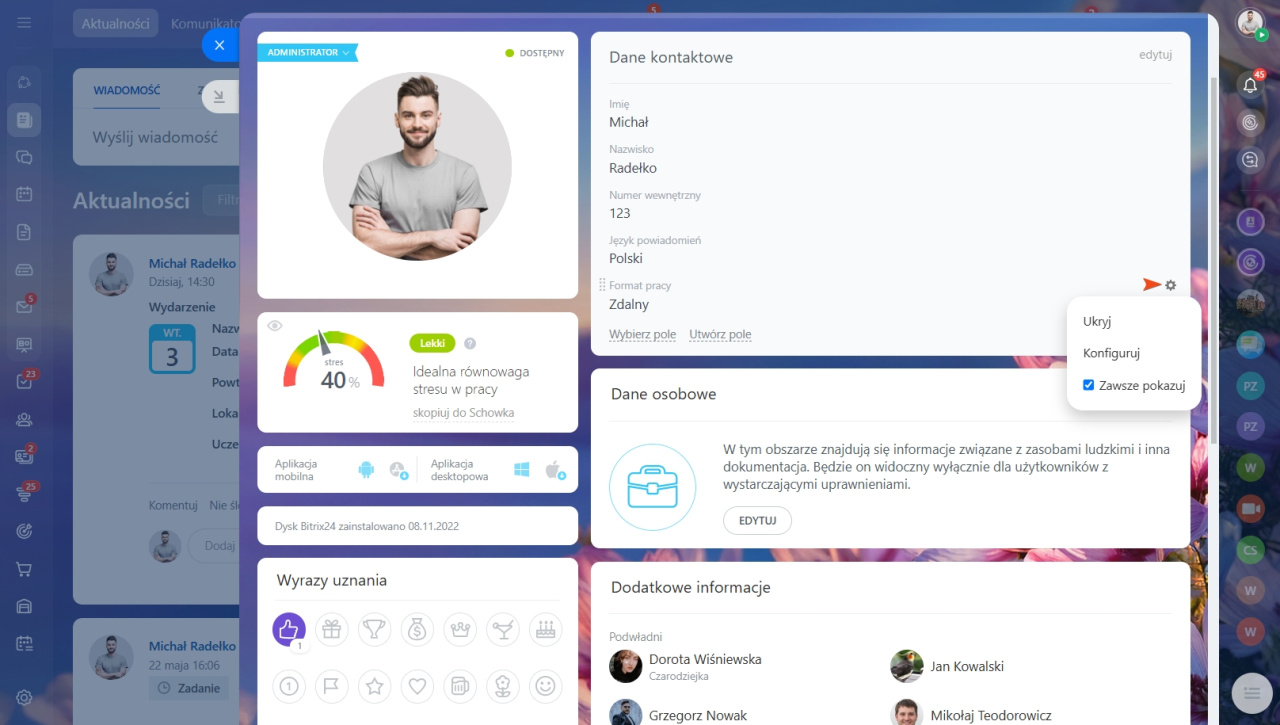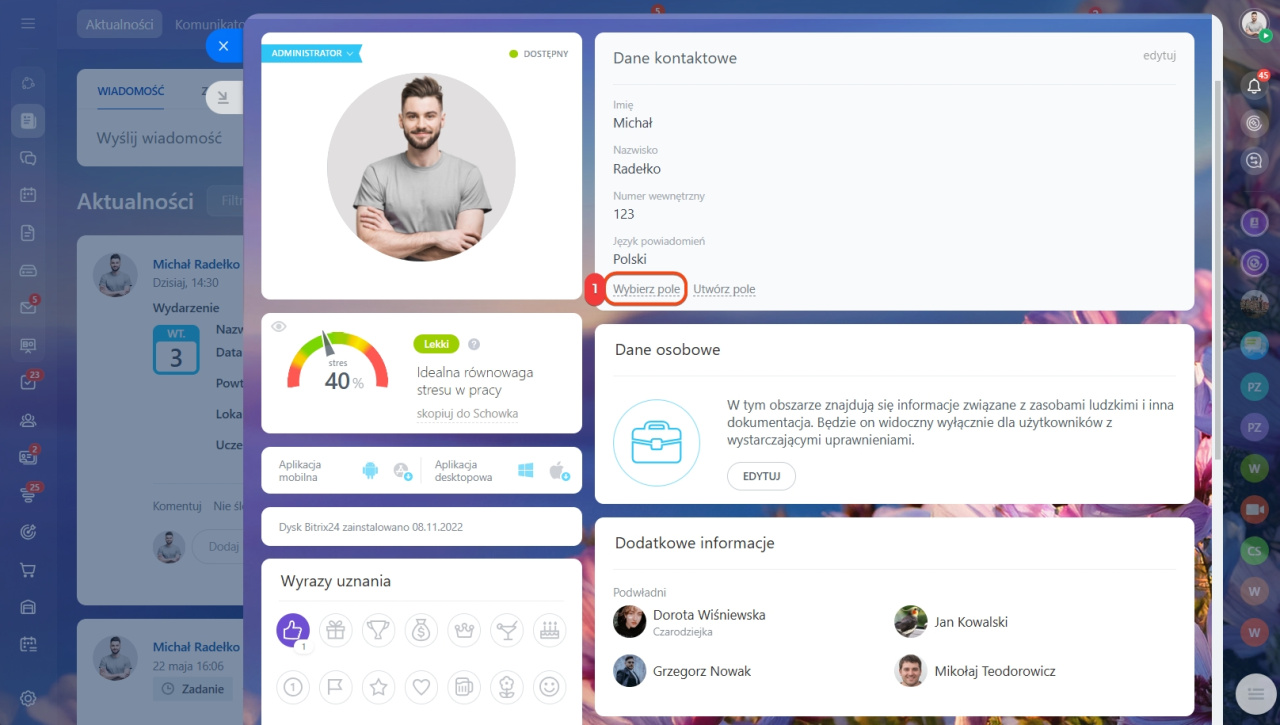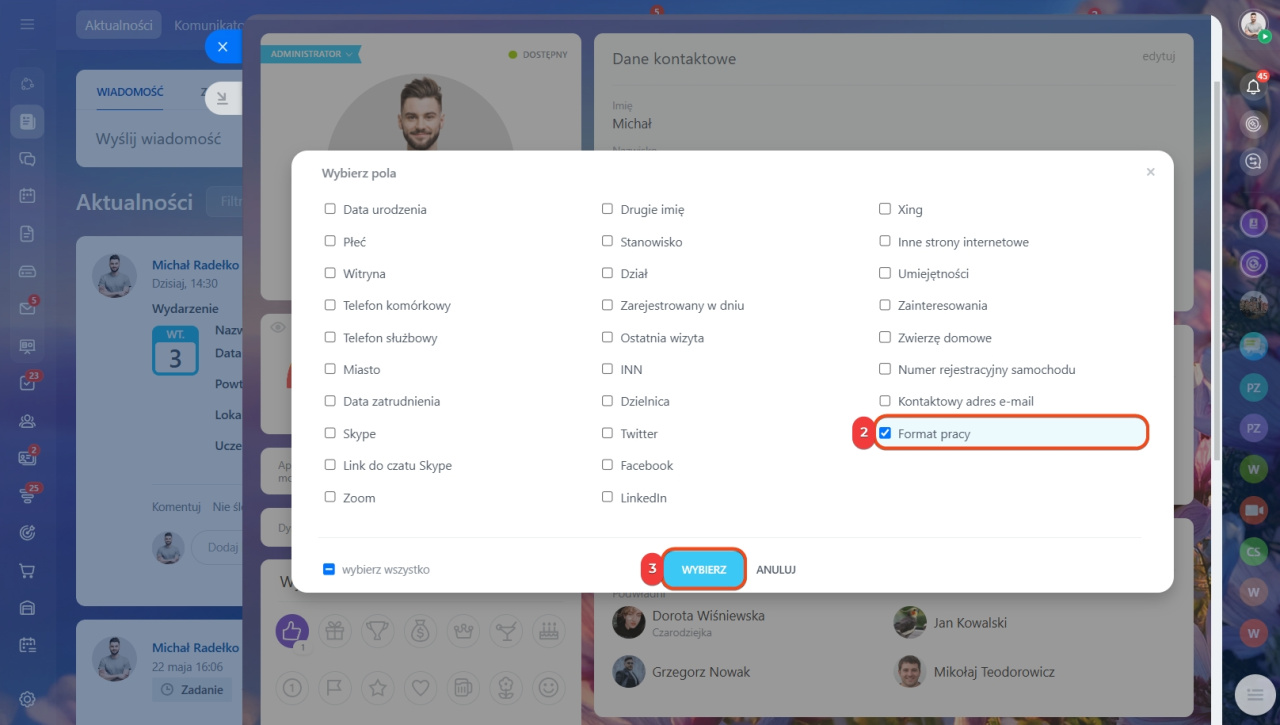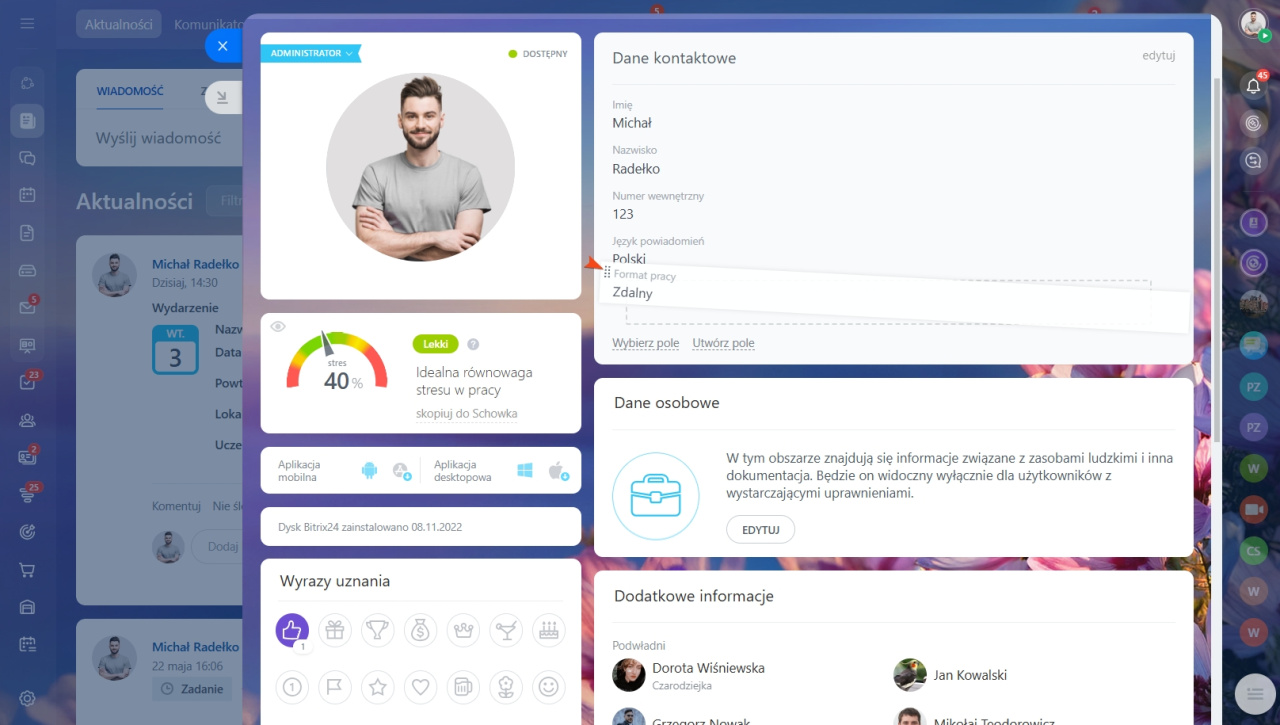Profil pracownika w Bitrix24 zawiera podstawowe dane o użytkowniku: imię, kontakty, stanowisko, dział itp. Pola niestandardowe pozwalają dodać do profilu dodatkowe informacje, takie jak format i harmonogram pracy lub numer rejestracyjny samochodu.
W artykule wyjaśniamy, jak:
Jak przyznać uprawnienia administratora
Jak utworzyć pole
1-2. Przejdź do profilu pracownika — kliknij swoje zdjęcie w prawym górnym rogu, a następnie kliknij swoje imię.
3-4. Kliknij Utwórz pole i wybierz jego typ:
- Tekst — wprowadź dowolne informacje: tekst, liczby, daty. Na przykład numer rejestracyjny samochodu pracownika.
- Lista — wybierz jedną lub kilka opcji. Na przykład format pracy: biuro, zdalnie, hybrydowo.
- Data/Godzina — dokładna data i godzina. Na przykład data i godzina zmiany w harmonogramie pracy.
- Data — data bez godziny. Na przykład dzień kolejnej oceny pracownika.
- Adres — wybierz adres na mapie. Na przykład adres dostarczenia dokumentów.
- Link — dla dowolnych linków. Na przykład profil pracownika w sieciach społecznościowych.
- Plik — do przesyłania dokumentów. Na przykład dyplomów lub certyfikatów.
- Kwota — kwota i waluta. Na przykład budżet na prezenty dla współpracowników.
- Tak/Nie — wybierz „Tak” lub „Nie”. Na przykład, czy pracownik korzysta z transportu firmowego.
- Liczba — dowolna liczba. Na przykład numer biura.
5. Wprowadź nazwę pola i skonfiguruj jego ustawienia:
- Wielokrotne — pozwala dodać kilka wartości do pola.
- Zawsze pokazuj — pole będzie widoczne w profilu, nawet jeśli jest puste.
6. Kliknij Zapisz. Pole pojawi się w profilu pracownika i będzie można je od razu wypełnić.
Jak edytować pole
Kliknij Ustawienia (⚙️) obok pola i wybierz akcję:
- Ukryj — usuń pole z profili wszystkich pracowników.
- Konfiguruj — zmień ustawienia pola.
- Zawsze pokazuj — wyświetlaj pole w profilu, nawet jeśli jest puste.
Aby przywrócić ukryte pole w profilu pracownika:
1. Kliknij Wybierz pole.
2-3. Zaznacz odpowiednie pole na liście i kliknij Wybierz.
Aby zmienić kolejność pól, przytrzymaj kropki obok pola i przeciągnij je w nowe miejsce.
W skrócie
- Pola niestandardowe w profilu pracownika mogą przechowywać dowolne informacje, takie jak format i harmonogram pracy, numer samochodu itp.
- Przejdź do profilu pracownika i kliknij Utwórz pole.
- Aby edytować pole, kliknij Ustawienia (⚙️) obok niego i wybierz akcję: ukryj, konfiguruj lub zawsze pokazuj.
- Tylko administrator Bitrix24 może tworzyć i edytować pola w profilu.